word有的字体间距很大_中文字体间距太大怎么办
发布时间:2024-01-23
来源:绿色资源网
在设计中,字体的间距是决定排版美观与否的重要因素之一,有时我们可能会遇到一些字体的间距过大的情况,这会影响到整体的阅读体验。尤其是在中文字体中,间距过大更容易引起困扰。当我们面对这种情况时,应该怎么办呢?本文将探讨中文字体间距过大的解决方法,帮助大家解决这一排版难题。
操作方法:
1.如图所示,我们会发现文本间距很大。但这些间距又不是空格,最简单的办法是:将这些间距太大的内容删掉,再重新输入,但如果遇到更多的这样的内容,那就麻烦了。

2.第二种方法是使用格式刷,先使用格式刷刷一下间距正常的文本,再刷一下间距太大的文本,就可以解决问题了。

3.但我们还要知道是什么原因导致这种现象的。选择有问题的文本,右击在弹出的菜单选择“字体”
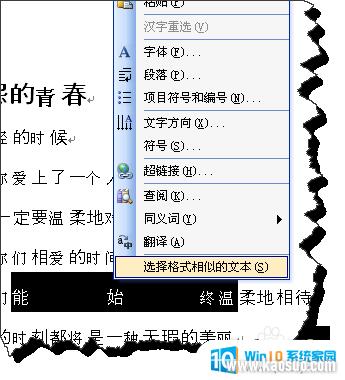
4.ctrl+d也可以打开“字体”对话框。点击“字符间距”选项卡。
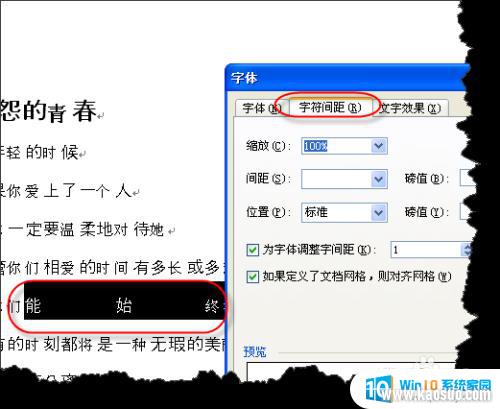
5.在“间距”下拉列表中选择“标准”,如图所示。

6.这个时候你可以发现所有间距太大的文本已经恢复正常了。

以上就是Word中字体间距较大的全部内容,如果有不清楚的用户,可以参考以上小编的步骤进行操作,希望对大家有所帮助。















